Croyez-le ou non, Windows 10 ne dispose pas de fonctionnalités de lecture de DVD directement intégrées. Cela peut sembler raisonnable, car de nombreux ordinateurs sont maintenant livrés sans aucune sorte de lecteur de disque intégré, mais si vous possédez un ordinateur avec un lecteur de DVD ou avez sélectionné un lecteur de DVD externe, vous ne saurez plus comment lire des DVD. Windows 10.
Un certain nombre de solutions vous permettent de lire des DVD dans Windows 10, et nous allons passer en revue celles qui, à notre avis, sont les meilleures solutions pour leur simplicité et leur commodité (et l’absence de coûts supplémentaires).
Comment lire des DVD sur Windows 10 avec un logiciel pré-installé
Si vous avez acheté un ordinateur avec un lecteur de DVD intégré, il y a de fortes chances que le logiciel fourni avec son propre logiciel de lecture de DVD soit disponible. Étant donné que Windows 8.1 et Windows 10 ne disposent pas de la prise en charge intégrée, les fabricants d’ordinateurs qui ajoutent des lecteurs de DVD sont pratiquement certains d’y ajouter cette prise en charge avant d’expédier le produit.
Alors, voici ce que vous devriez faire:
- La première étape: Recherchez le logiciel de lecteur de DVD intégré.
Si vous avez toujours le manuel d’utilisation de votre ordinateur, il se peut qu’il y ait des instructions pour la lecture de DVD. Vous pouvez également effectuer une recherche sur le site Web du fabricant pour voir quel logiciel de lecture de média / DVD il a installé.
Un autre moyen possible de trouver le logiciel consiste à ouvrir la barre de recherche Windows et à taper « films » ou « DVD » pour voir les résultats qui s’affichent. Le logiciel pré-installé est susceptible d’apparaître, bien que cela ne soit pas garanti.
Le logiciel peut même se lancer automatiquement en insérant un DVD dans le lecteur de DVD de votre ordinateur.
Une fois que vous avez identifié le logiciel fourni pré-installé, vous devriez pouvoir lire vos DVD.
Comment lire des DVD dans Windows 10 avec un logiciel gratuit
Si vous utilisez un lecteur de DVD externe ou ne trouvez aucun logiciel déjà installé pour la lecture de DVD sur votre ordinateur avec un lecteur de DVD interne, vous ne manquerez jamais de chance.
Bien que Microsoft ait une option payante pour la lecture de DVD dans Windows 10, vous pouvez vous en tirer avec une excellente option gratuite. VLC Media Player est le meilleur lecteur vidéo gratuit pour un nombre incalculable de raisons, et il est tout simplement possible de prendre en charge la lecture de DVD. Vous pouvez télécharger VLC ici. Vous pouvez également essayer n’importe quel logiciel fourni avec un lecteur de DVD externe, car ils viennent souvent avec certains.

Crédit d’image: VideoLAN
- La première étape: Lancer VLC
- Deuxième étape: Insérez votre DVD
La lecture peut commencer automatiquement. Si c’est le cas, vous pouvez y aller. Si ce n’est pas le cas, procédez comme suit:
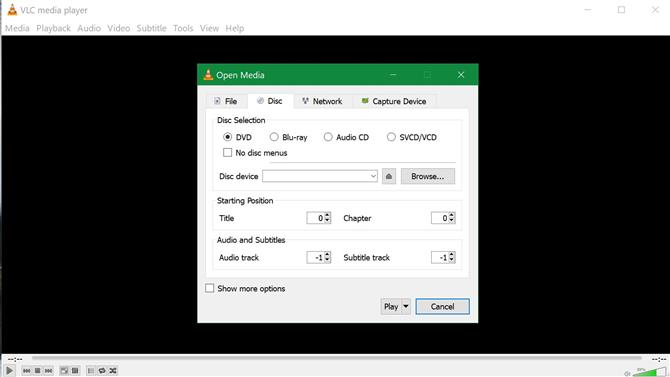
Crédit d’image: Fossé
- Troisième étape: Sélectionnez Media> Open Disc ou appuyez sur Ctrl + D avec VLC comme fenêtre active.
- Quatrième étape: Dans le nouveau menu contextuel, sous « Sélection du disque », choisissez DVD et appuyez sur Lecture en bas.
Si VLC n’a pas identifié votre DVD, vous devrez peut-être indiquer où se trouve le lecteur de disque. Vous pouvez le faire en appuyant sur Parcourir dans la section « Sélection du disque » du menu contextuel et en sélectionnant le lecteur de DVD de votre ordinateur à partir des options de lecteur situées à gauche de la fenêtre de l’Explorateur de fichiers.
Comment lire des DVD dans Windows 10 à l’aide du logiciel payant de Microsoft
Aussi bon que VLC soit, nous pouvons comprendre si vous vous méfiez d’utiliser un logiciel tiers, nous allons donc fournir des instructions sur le logiciel Microsoft.
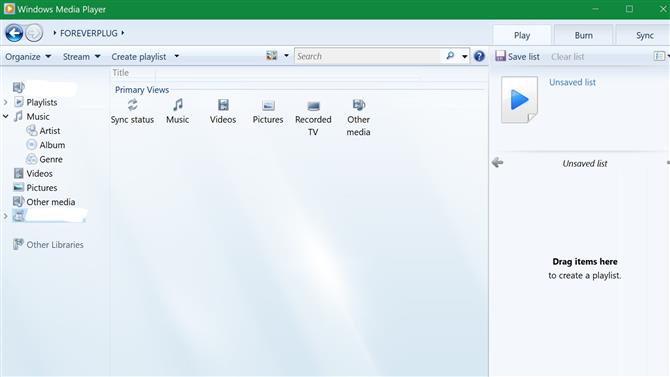
Crédit d’image: Fossé
- La première étape: Essayez Windows Media Player.
Lancez Windows Media Player avec votre DVD inséré. Dans le menu de navigation situé à gauche de Windows Media Player, votre DVD peut apparaître. Sélectionnez-le et essayez de le jouer. Si votre ordinateur est livré avec un décodeur de DVD préinstallé, le DVD peut être lu. Si cela ne fonctionne pas, essayez l’étape suivante.
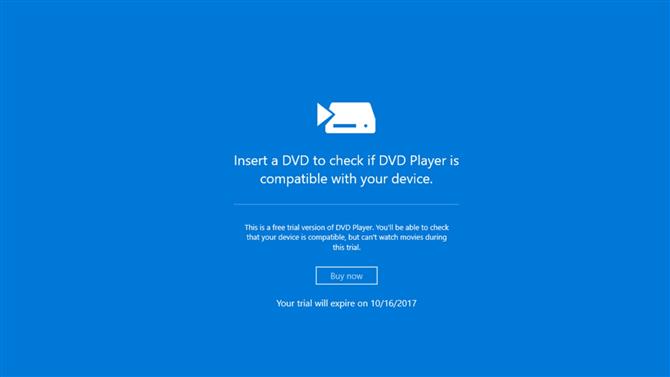
Crédit d’image: Microsoft
(Crédit image: Microsoft)
- Deuxième étape: Essayez l’application Windows DVD Player.
Vous pouvez obtenir l’application Windows DVD Player ici ou en la recherchant dans le Windows Store. Ceci est une application à 14,99 $, mais vous pouvez l’utiliser dans un mode d’évaluation qui peut vous aider à confirmer que cela fonctionnera avec votre lecteur de DVD.
Pour télécharger la version d’évaluation, sélectionnez les trois points en regard du bouton Acheter, puis sélectionnez Essai gratuit. Une fois installé, lancez-le et insérez un DVD. Si l’application détermine qu’elle est compatible avec votre appareil, vous pouvez sélectionner l’option Acheter maintenant pour obtenir l’application complète et l’utiliser pour lire des DVD.
